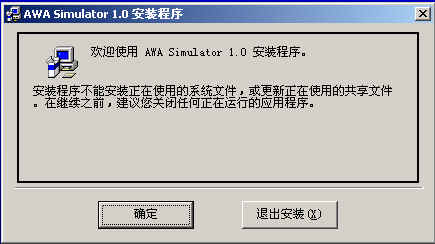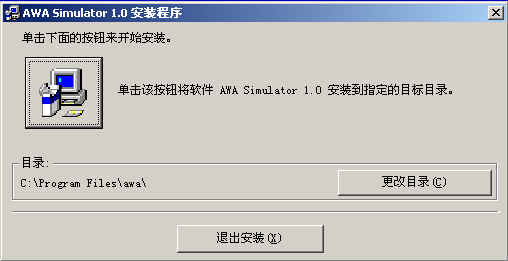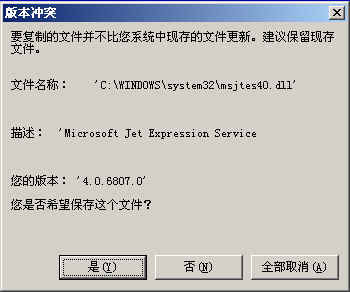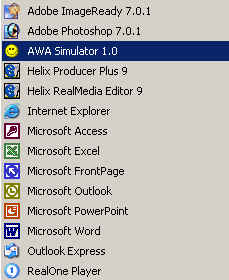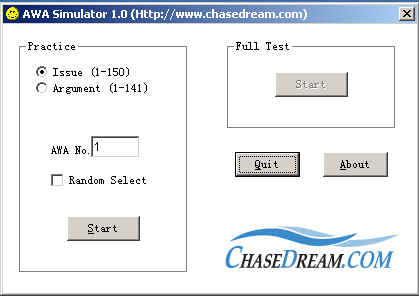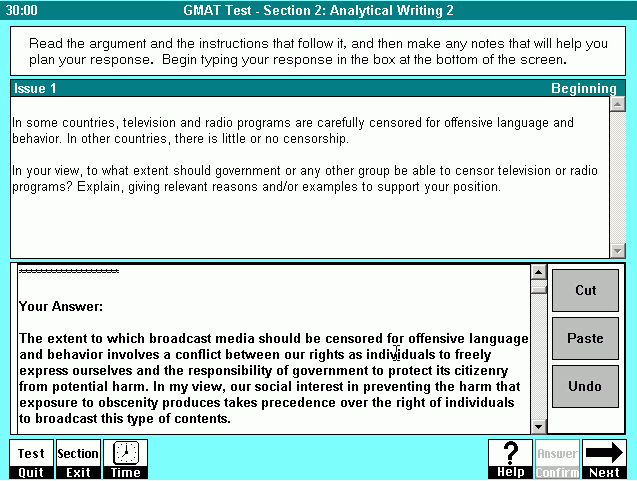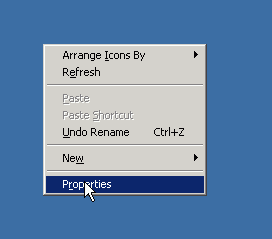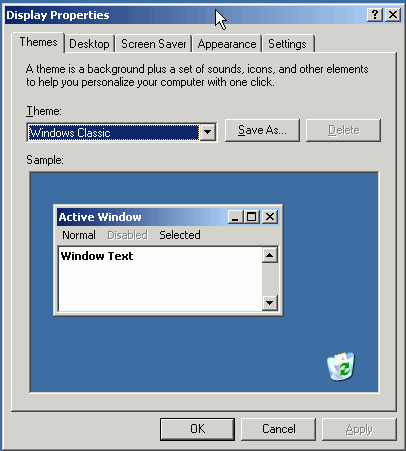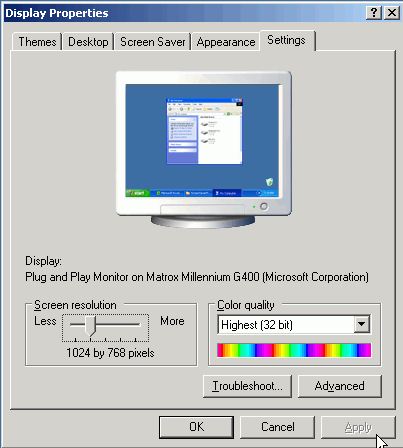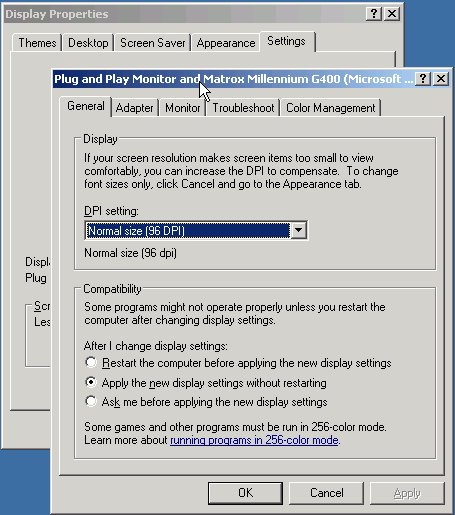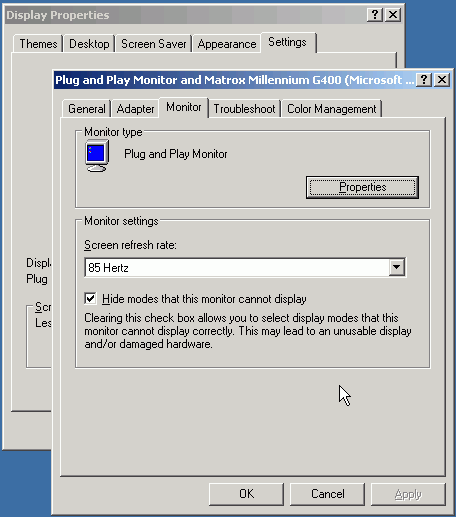|
感谢软件作者:Anchoret |
| ChaseDream AWA Simulator 内部汇集了ETS GMAT作文题库中的所有题目,提供与真实考试完全相同的界面来练习GMAT写作。 关于GMAT作文的复习,我们强烈推荐Anchoret的最新力作: 《AWA复习指引》 —— 史上最强的GMAT作文复习指导与资料点评 http://forum.chasedream.com/list.asp?boardid=26
http://www.onlinedown.net/winrar.htm
(1)解压缩awasim.rar后会在awasim中释放出如下文件: (2)双击Setup.exe后出现如下界面:
(3)点击确定后的运行结果:
(4)一般不需要更改默认的目录,点上图中的电脑图标进行安装:
(5)本程序使用VB编写,需要向系统中添加VB的运行支持文件,如果您的系统较新,可能会出现下面的情况,在这里,注意使用“最新版本的文件”。
(6)安装成功!
二、如何使用? (1)开始菜单按钮=>程序组,选AWA Simulator 1.0运行:
(2)运行后的界面如图:
(3)可以选择练习Issue或Argument,题号可以由系统任意指定,或自己指定。
三、如何Review已经写过的文章: (1)选中已经做过题目的题号,点start进入考试界面:
(2)点右下解的HELP图标来查看已经写过的文章:
(3)如果您希望将所有以前写过的文章进行存档或整理,这些文件被保存在安装目录 (通常是c:\program files\awa)下的user目录中。
四、如何调整屏幕的分辩率?(以WindowsXP系统为例) 因为GMAT机考中,屏幕的分辩率为640*480,建议在使用AWA Simulator时,也将屏幕调的分辩率调成640*480,以取得与真实考试中完全一致的界面。 (1)在桌面的空白处点右键,选 properties(属性)
(2)出现Display Properties(显示属性)
(3)点Settings(设置),来调整屏幕的分辩率:
(4)在Screen resolution(屏幕分辨率)中,用鼠标拖动滑块,调整到640*480;然后点Advanced(高级)
点Monitor(监视器)
将Screen refresh rates(屏幕刷新率): 调为85HZ。
欢迎到ChaseDream超级论坛交流软件使用心得。http://forum.chasedream.com
ChaseDream.com
|